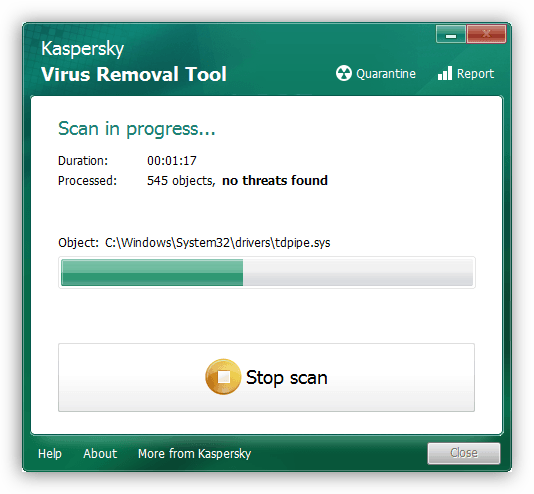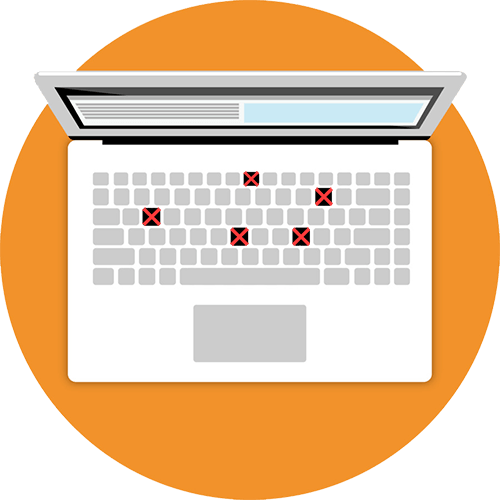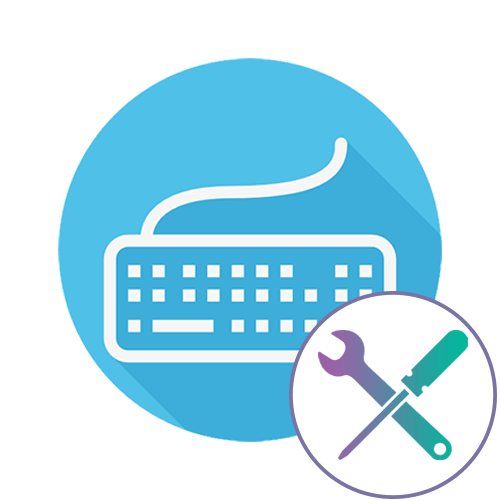Зміст
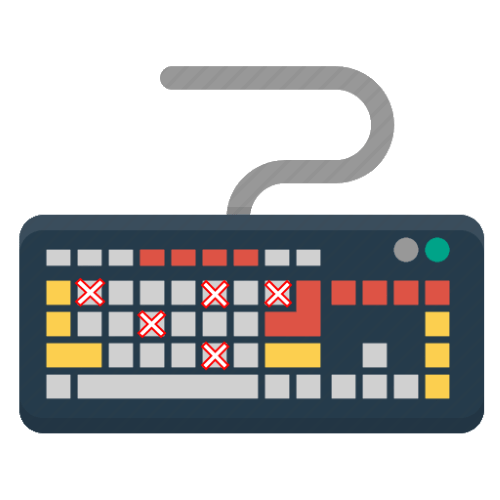
Спосіб 1: вимкнення цифрового режиму
Останнім часом стали популярні компактні клавіатури форматів TKL і 60%, в яких відсутні виділені цифровий і/або навігаційний блоки, проте їх функції перенесені на інші клавіші і активуються комбінацією з Fn.

У деяких подібних пристроях реалізований режим введення цифр, який активується натисканням спеціальної клавіші або їх поєднанням. Подивіться в інструкції до девайсу, чи є в ній така можливість і яким чином її можна відключити. Цей же рада актуальний і для ноутбуків, в яких також відсутній цифровий блок.
Спосіб 2: Перевірка підключення
Нерідко розглянута помилка з'являється внаслідок поганого контакту ПК і пристрої введення. Окремо розглянемо варіанти вирішення проблеми для дротових і бездротових девайсів.
Дротові клавіатури
Для діагностики та усунення збою виконайте наступні кроки:
- Підключіть пристрій до іншого порту, бажано безпосередньо з материнської плати, розташованої на задній панелі корпусу.
- Якщо збій все ще спостерігається, з'єднайте засіб введення і інший, свідомо робочий комп'ютер.
- Також варто виключити з зв'язки різноманітні подовжувачі і перехідники: нерідко неполадки з ними і викликають схожі симптоми. Особливу увагу варто приділити адаптерам з PS / 2 на USB – їх буває два типи, універсальні (пасивні) і розгалужені (активні) з окремими виходами для миші і клавіатури.

У першому випадку переконайтеся, що перехідник взагалі працездатний – на жаль, але дуже часто трапляється шлюб або несумісність. У другому слід перевірити, в правильний чи вихід підключений кабель: він зазвичай позначений або відповідним значком, або фіолетовим кольором.
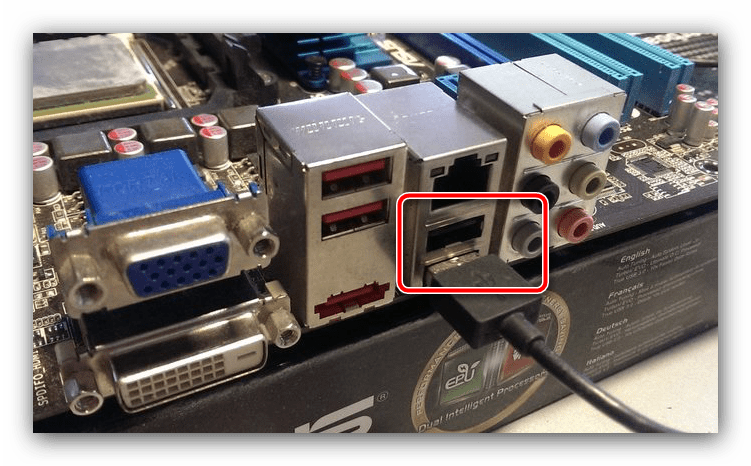

Якщо з'єднання точно в порядку, то проблема в чомусь іншому-скористайтеся іншими представленими тут методами.
Бездротові клавіатури
З варіантами, які підключаються «по повітрю», справи йдуть трохи по-іншому – методика перевірки залежить від типу клавіатури, з Bluetooth вона або радіомодулем.
- Перше, що потрібно зробити при збоях введення – перевірити елементи живлення: нерідко при низькому заряді акумулятора або батарейок спостерігається подібна поведінка. Також деякі клавіатури відчувають проблеми в роботі з літієвими АА-батареями, якщо система харчування розрахована на лужні елементи – справа в тому, що їх напруга трохи вище, чому і може з'являтися розглянутий збій.
- Якщо використовується радіоклавіатура, перевірте якість контакту приймача і порту на комп'ютері: для цього варіанту характерні ті ж збої, що і для дротових рішень.
- Якщо нічого не допомагає, спробуйте скинути з'єднання з девайсом введення. Клавіатури Bluetooth слід вимкнути та видалити зі списку парних. З радіоклавіатурами простіше: їх досить вимкнути, від'єднати приймач, підключити назад через кілька хвилин і активувати основний пристрій.
Якщо з'ясували, що проблема не в зв'язку периферії і ПК, переходите до наступних способів.
Спосіб 3: перевстановлення драйверів клавіатури
Часом джерелом проблеми є неправильні або пошкоджені драйвера, тому слід виконати їх переустановку. Робиться вона наступним чином:
- Скористайтеся оснащенням " виконати»
: натисніть поєднання
Win+R
, введіть в рядок запит
devmgmt.mscі клікніть «ОК» .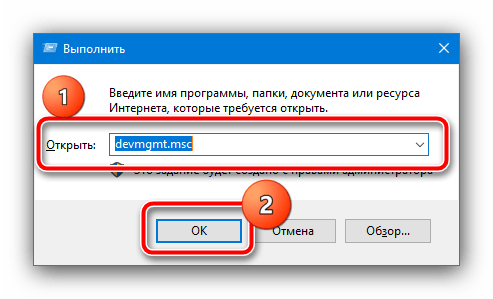
Читайте також: способи запуску "диспетчера пристроїв" у Windows 7 і Windows 10
- Клавіатури можуть бути в категоріях «клавіатури» , " HID-пристрої» або «Bluetooth» - розкрийте потрібні і перевірте список.
- Після виявлення шуканого девайса клікніть по ньому правою кнопкою миші і виберіть пункт «Видалити».
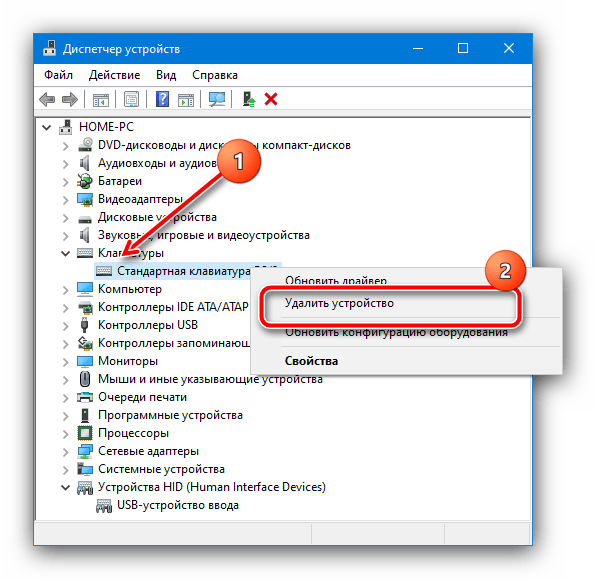
Підтвердьте свій намір.
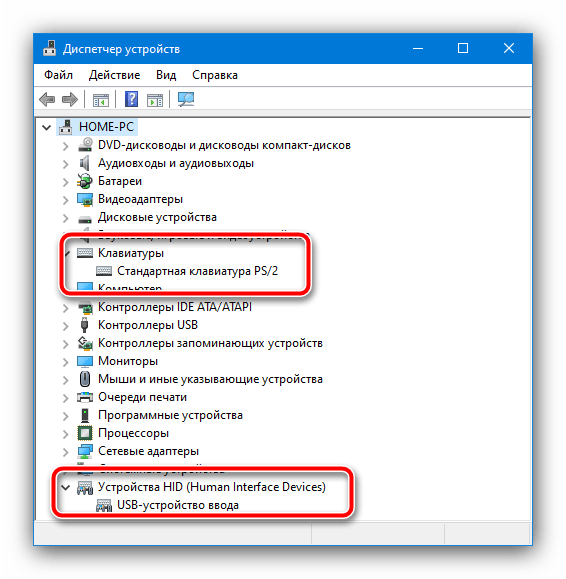
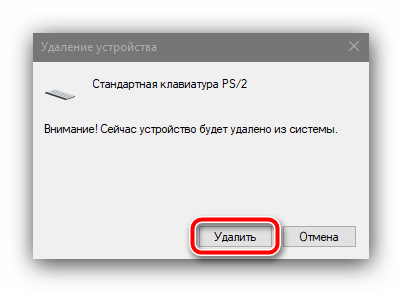
Перезавантажте комп'ютер і дочекайтеся, поки система самостійно завантажить і встановить відсутній програмний пакет.
Спосіб 4: боротьба з комп'ютерними вірусами
Часом виною проблем зі введенням є шкідливе ПЗ – віруси або трояни-кейлоггери, які перехоплюють коди клавіш і замінюють їх на щось інше. Зазвичай зараження можна діагностувати за додатковими симптомами на кшталт нестабільної роботи системи або незвичайного її поведінки, і якщо такі спостерігаються, збої клавіатури &8212; точно справа зловредів. У такій ситуації скористайтеся інструкцією за посиланням далі – це допоможе ефективно усунути збій.
Детальніше: боротьба з комп'ютерними вірусами